アプライアンスの電源オンと起動
サーバーの周辺機器、ネットワーク インターフェイス、および電源ケーブルを接続したら、Secure Malware Analytics M5 アプライアンスの電源を入れ、起動するまで待機します。シスコの画面が短時間表示されます。
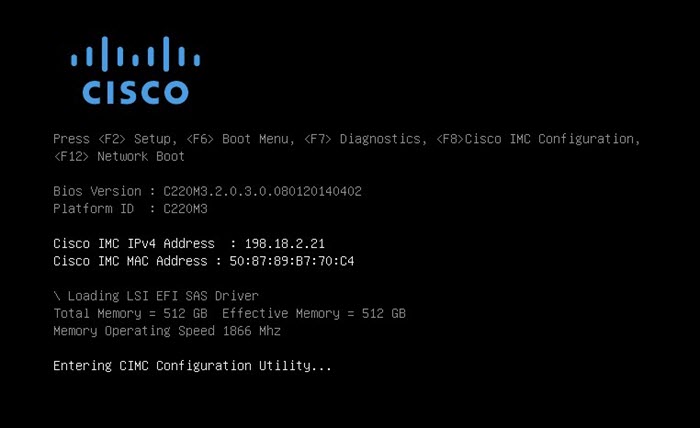
サーバー起動と接続が正常に終了すると、コンソールに [管理TUI(Admin TUI)] が表示されます。
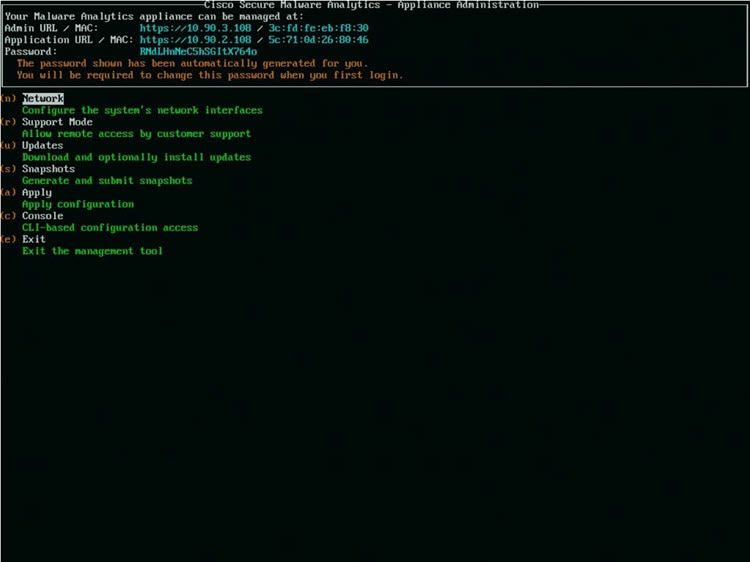
ネットワーク インターフェイスの接続がまだ設定されていないため管理 UI に到達できず、このタスクを実行できないため、[管理URL(Admin URL)] は利用不可として示されています。
 重要 |
[管理TUI(Admin TUI)]には、初期管理者パスワードが表示されます。このパスワードは、この後の設定手順で管理 UI にアクセスし、構成するために必要となります。パスワードを別のテキストファイルでメモ(コピーアンドペースト)しておきます。 |
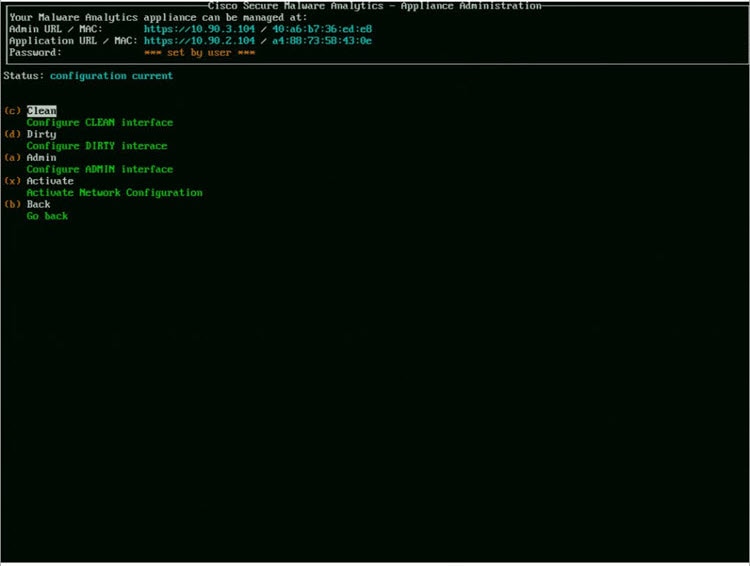
 フィードバック
フィードバック